2012.5 PEUGEOT 3008 audio
[x] Cancel search: audioPage 229 of 352
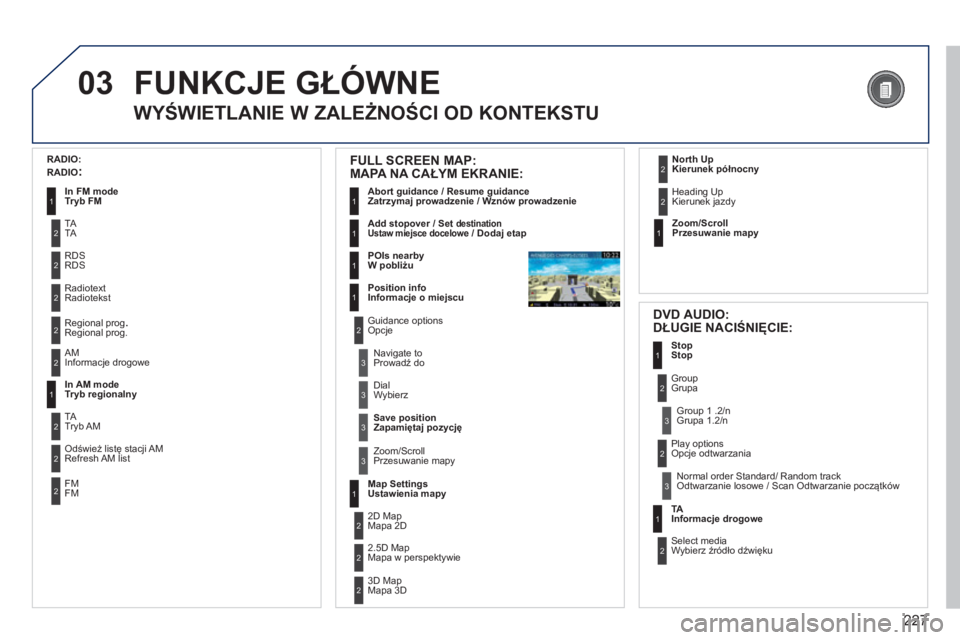
227
03FUNKCJE GŁÓWNE
WYŚWIETLANIE W ZALEŻNOŚCI OD KONTEKSTU
RADIO:
RADIO:
In FM modeTryb FM1
2
2
TATA
RDSRDS
2Radiotext Radiotekst
2Regional prog.Regional prog.
FULL SCREEN MAP:MAPA NA CAŁYM EKRANIE:
Abort guidance / Resume guidance
Zatrzymaj prowadzenie / Wznów prowadzenie1
1
1
1
Add stopover / SetdestinationUstaw miejsce docelowe / Dodaj etap
POIs nearby
W pobli
żu
Position info
Informac
je o miejscu
2Guidance options Opcje
3
3
Navigate to Prowadź do
Di
al Wybierz
3
Save position
Zapamiętaj pozycję
3
Zoom/Scroll Przesuwanie mapy
Map Settin
gsUstawienia mapy1
1 Zoom/ScrollPrzesuwanie mapy
2
2
2D Map Mapa 2D
2.5D Ma
p Mapa w perspektywie
23D Map Mapa 3D
2 North UpKierunek północny
2
Heading Up
Kierunek jazdy
DVD AUDIO: DŁUGIE NACIŚNIĘCIE:
1
StopStop
2 Group Grupa
3Group 1 .2/n Grupa 1.2/n
TA
Informacje drogowe1
2 Select media
Wybierz źródło dźwięku
2 Play options
Opcje odtwarzania
3Normal order Standard/ Random track Odtwarzanie losowe / Scan Odtwarzanie początków
2AMInformacje drogowe
In AM mode Tryb regionalny 1
2
2
TATryb AM
Odśwież listę stacji AM
Refresh AM list
2FMFM
Page 230 of 352
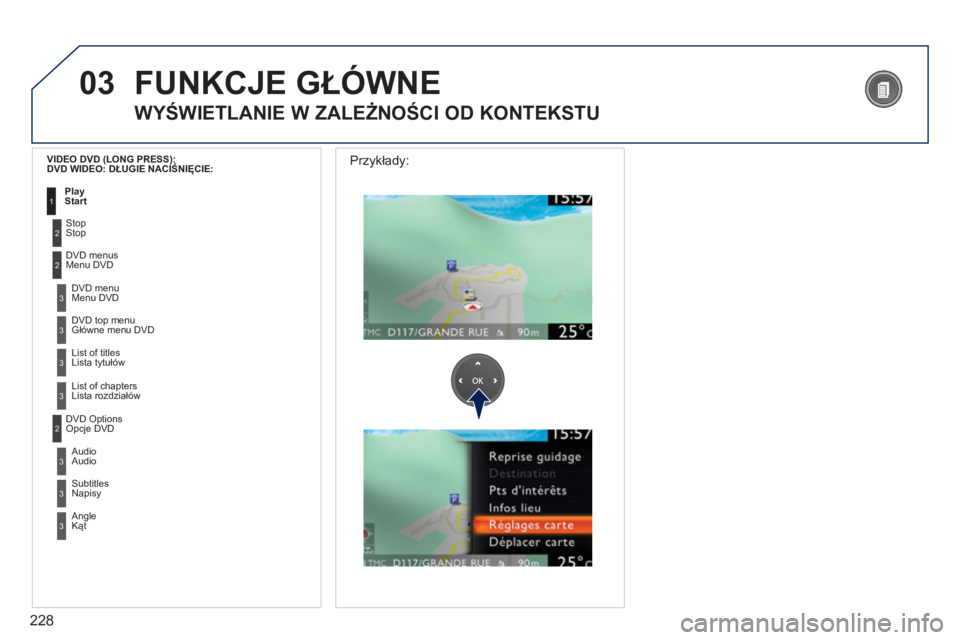
228
03
3
3
DVD menuMenu DVD
DVD to
p menuGłówne menu DVD
3
List of titles Lista tytułów
3
List of chapters Lista rozdziałów
VIDEO DVD (LONG PRESS): DVD WIDEO: DŁUGIE NACIŚNIĘCIE:()
Play
Start1
FUNKCJE GŁÓWNE
WYŚWIETLANIE W ZALEŻNOŚCI OD KONTEKSTU
2
2
Stop Stop
DVD m
enusMenu DVD
3
3
AudioAudio
Subtitles Napisy
3 AngleKąt
2
DVD Options Opcje DVD
Przykłady:
Page 244 of 352
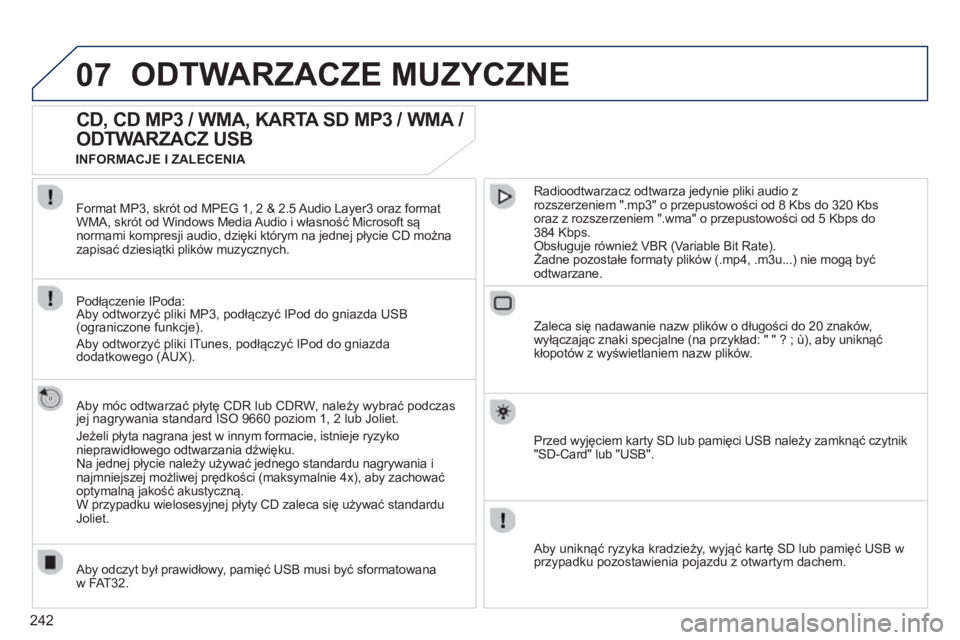
242
07ODTWARZACZE MUZYCZNE
CD, CD MP3 / WMA, KARTA SD MP3 / WMA /
ODTWARZACZ USB
Aby móc odtwarzać płytę CDR lub CDRW, należy wybrać podczasjej nagrywania standard ISO 9660 poziom 1, 2 lub Joliet.
Jeżeli płyta nagrana jest w innym
formacie, istnieje ryzyko nieprawidłowego odtwarzania dźwięku.
Na jednej płycie należy używać jednego standardu nagrywania i najmniejszej możliwej prędkości (maksymalnie 4x), aby zachowaćoptymalną jakość akustyczną.
W przypadku wielosesyjnej płyty CD zaleca się używać standardu Joliet. Radioodtwarzacz odtwarza
jedynie pliki audio zrozszerzeniem ".mp3" o przepustowości od 8 Kbs do 320 Kbs
oraz z rozszerzeniem ".wma" o przepustowości od 5 Kbps do
384 Kbps.
Obsługuje również VBR (Variable Bit Rate). Żadne pozostałe formaty plików (.mp4, .m3u...) nie mogą byćgj()
odtwarzane. Format MP3, skr
Page 246 of 352

244
07
MEDIA
2ABC3DEF5JKL4GHI6MNO8TUV7PQRS9WXYZ0*#
1RADIO MEDIANAV ESC TRAFFIC
SETUPADDR
BOOK
2ABC3DEF5JKL4GHI6MNO8TUV7PQRS9WXYZ0*#
1RADIO MEDIANAV TRAFFIC
SETUPADDR
BOOK
2ABC3DEF5JKL4GHI6MNO8TUV7PQRS9WXYZ0*#
1RADIO MEDIANAV TRAFFIC
SETUPADDR
BOOK
2ABC3DEF5JKL4GHI6MNO8TUV7PQRS9WXYZ0*#
1RADIO MEDIANAV TRAFFIC
SETUPADDR
BOOK
2ABC3DEF5JKL4GHI6MNO8TUV7PQRS9WXYZ0*#
1RADIO MEDIANAV TRAFFIC
SETUPADDR
BOOK
2ABC3DEF5JKL4GHI6MNO8TUV7PQRS9WXYZ0*#
1RADIO MEDIANAV TRAFFIC
SETUPADDR
BOOK
2ABC3DEF5JKL4GHI6MNO8TUV7PQRS9WXYZ0*#
1RADIO MEDIANAV TRAFFIC
SETUPADDR
BOOK
2ABC3DEF5JKL4GHI6MNO8TUV7PQRS9WXYZ0*#
1RADIO MEDIANAV TRAFFIC
SETUPADDR
BOOK
RADIONAV TRAFFICMEDIA
Wybrać "Jukebox management - Zarządzanie
dyskiem Jukebox", a następnie "Add files
- Kopiuj" i zatwierdzić OK po każdej operacji.
Nacisnąć przycisk MEDIA. Nacisnąćponownie przycisk MEDIA lub wybrać Media Menu - Menu Media i nacisnąćOK dla zatwierdzenia.
Włoż
y�ü CD audio / MP3, pamięć
USB lub kartę SD.
JUKEBOX
Add files
Sprawdzić, czy wybrane źródło MEDIA jest prawidłowe(CD, USB lub Karta SD).
W
ybrać na przykład "Add files from MP3-Disc - Kopiuj z CD MP3" i
nacisnąć OK dla zatwierdzenia.W
ybrać utwory, a następnie "Rip
selection - Kopiuj wybrane" lub wybrać
wszystkie utwory za pomocą "Rip all -kopiuj wszystko".
W
ybrać "[New folder] - Nowy folder", abyutworzyć nowy folder lub wybrać folder istniejący (prawdopodobnie utworzony).
Add files from MP3-Disc
[New folder]
"Do
you want to change the names of
the tracks that will be ripped? - Zmienić nazwę pliku?", wybrać "Yes - tak", aby
zmienić lub "No - Nie".
Aby skopiować CD MP3 wybrać kolejno "Real timeripping - Kopiuj podczas słuchania" / "Fast ripping -Szybkie kopiowanie" / "High quality (192 kbit/sec) - Wysoka jakość" lub "Standard quality (128 kbit/sec) - jakość standardowa", a następnie
wybrać "Start ripping - Rozpocznij kopiowanie".
Zatwierdzić komunikat ostrzegawczy zapomocą przycisku "OK", aby rozpocząćkopiowanie.
OK
Yes No
Wyłączenie zapłonu w trakcie kopiowania powoduje przerwanie operacji, kt
Page 254 of 352
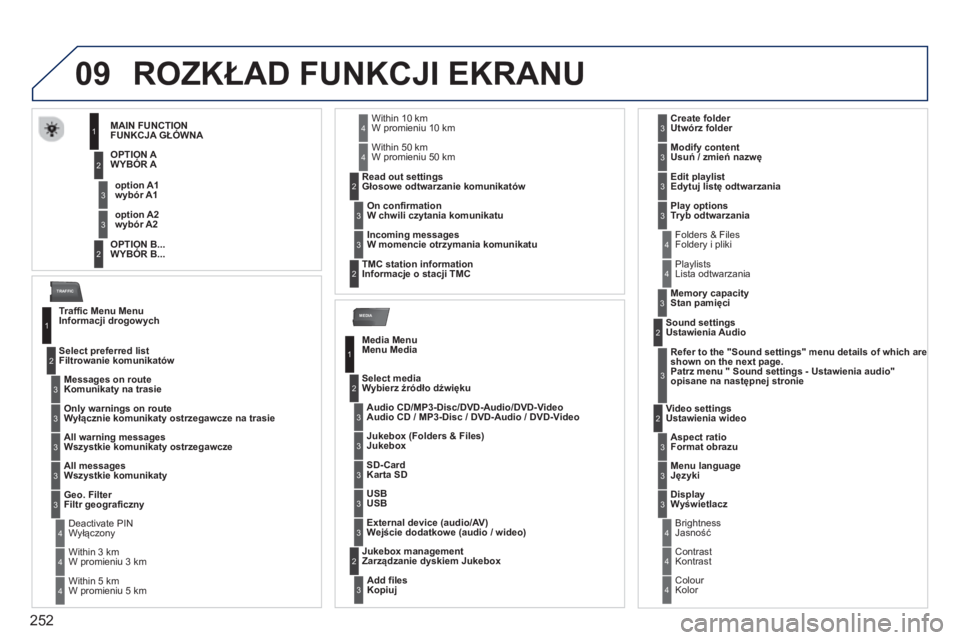
252
09
MEDIA
TRAFFIC
ROZKŁAD FUNKCJI EKRANU
MAIN FUNCTION
FUNKCJA GŁÓWNA
OPTION
A
WYBÓR A
OPTION B..
.
WYBÓR B...
option A1
w
ybór A1
option A2
wybór A2
1
2
3
2
3
Traffic Menu Menu Informacji drogowych
Messages on route Komunikaty na trasie
Select preferred list
Filtrowanie komunikatów
1
2
3
Deactivate PIN
Wyłączony4
Only warnings on route
Wyłącznie komunikaty ostrzegawcze na trasie3
All warning messages Wszystkie komunikaty ostrzegawcze3
All messages Wszystkie komunikaty3
Geo. Filter
Filtr geograficzny3
Within 3 km
W promieniu 3 km 4
Within 5 kmW promieniu 5 km 4
Within 10 km
W promieniu 10 km 4
Within 50 km
W promieniu 50 km 4
On confirmation W chwili czytania komunikatu
Read out settings Głosowe odtwarzanie komunikatów 2
3
Incoming messages W momencie otrzymania komunikatu3
TMC station information
Informacje o stacji TMC
2
Media Menu Menu Media
Audio CD/MP3-Disc
/ DVD-Audio /DVD-VideoAudio CD / MP3-Disc / DVD-Audio / DVD-Video
Select media Wybierz źródło dźwięku
1
2
3
Jukebox (Folders & Files) Jukebox3
SD-Card
Karta SD3
USB USB3
External device (audio/AV)
Wejście dodatkowe (audio / wideo)3
Add files Kopiuj
Jukebox management
Zarządzanie dyskiem Jukebox2
3
Folders & Files Foldery i pliki4
Create folder Utwórz folder3
Modify content Usuń / zmień nazwę3
Edit playlist Edytuj listę odtwarzania3
Play options Tryb odtwarzania3
PlaylistsLista odtwarzania4
Memory capacity
Stan pamięci3
Refer to the "Sound settings"menu details of which are
shown on the next page.Patrz menu "Sound settings - Ustawienia audio" opisane na następnej stronie
Sound settings Ustawienia Audio 2
3
Aspect ratio Format obrazu
Video settings Ustawienia wideo2
3
Menu language Języki3
DisplayW yświetlaczW3
Brightness Jasność 4
Contrast Kontrast 4
Colour Kolor 4
Page 255 of 352
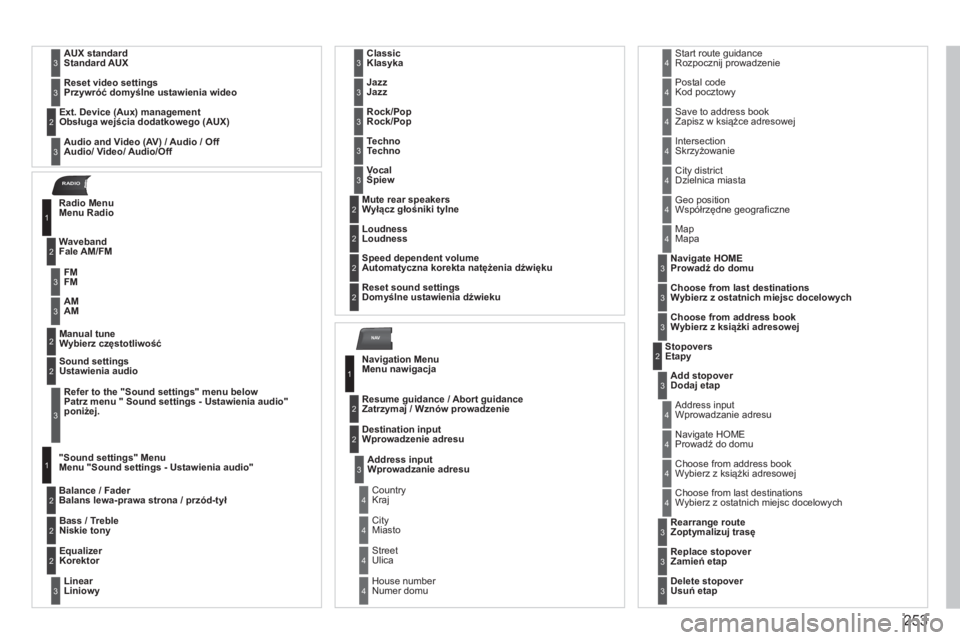
253
NAV
RADIO
AUX standard
Standard AUX3
Reset video settings Przywróć domyślne ustawienia wideo3
Audio and Video (AV) / Audio / Off
Audio/ Video/ Audio/Off
Ext. Device
(Aux) management
Obsługa wejścia dodatkowego (AUX)2
3
Radio MenuMenu Radio
Waveband
Fale AM/FM
1
2
Manual tune Wybierz częstotliwość2
Refer to the "Sound settings" menu belowPatrz menu "
Sound settings - Ustawienia audio"poniżej.
Sound settingsUstawienia audio2
3
"Sound settings" MenuMenu "Sound settings - Ustawienia audio"
Balance
/ Fader
Balans lewa-prawa strona / przód-tył
1
2
Bass / Treble Niskie tony2
Equalizer Korektor 2
Linear
Liniowy3
Classic Klasyka3
JazzJazz3
Rock/Pop
Rock/Pop3
Techno Techno3
Vocal
Śpiew3
Mute rear speakers
Wyłącz głośniki tylne2
LoudnessLoudness2
Speed dependent volumeAutomatyczna korekta natężenia dźwięku 2
Reset sound settings Domyślne ustawienia dźwieku2
Navigation MenuMenu nawigacja
Resume
guidance / Abort guidance
Zatrzymaj / Wznów prowadzenie
1
2
Destination input
Wprowadzenie adresu2
Address input Wprowadzanie adresu3
CountryKraj 4
CityMiasto 4
StreetUlica 4
House number Numer domu4
Start route guidanceRozpocznij prowadzenie4
Postal code Kod pocztowy4
Save to address book Zapisz w książce adresowej4
IntersectionSkrzyżowanie 4
City district Dzielnica miasta 4
Geo position
Współrzędne geograficzne4
Map Mapa 4
Navigate HOME Prowadź do domu3
Choose from last destinations Wybierz z ostatnich miejsc docelowych3
Choose from address book Wybierz z książki adresowej3
StopoversEtapy2
Add stopover Dodaj etap3
Address input Wprowadzanie adresu4
Navigate HOME
Prowadź do domu4
Choose from address bookWybierz z książki adresowej 4
Choose from last destinationsWybierz z ostatnich miejsc docelowych 4
Rearrange route Zoptymalizuj trasę3
Replace stopover
Zamień etap3
Delete stopover Usuń etap3
FMFM 3
AMAM3
Page 259 of 352
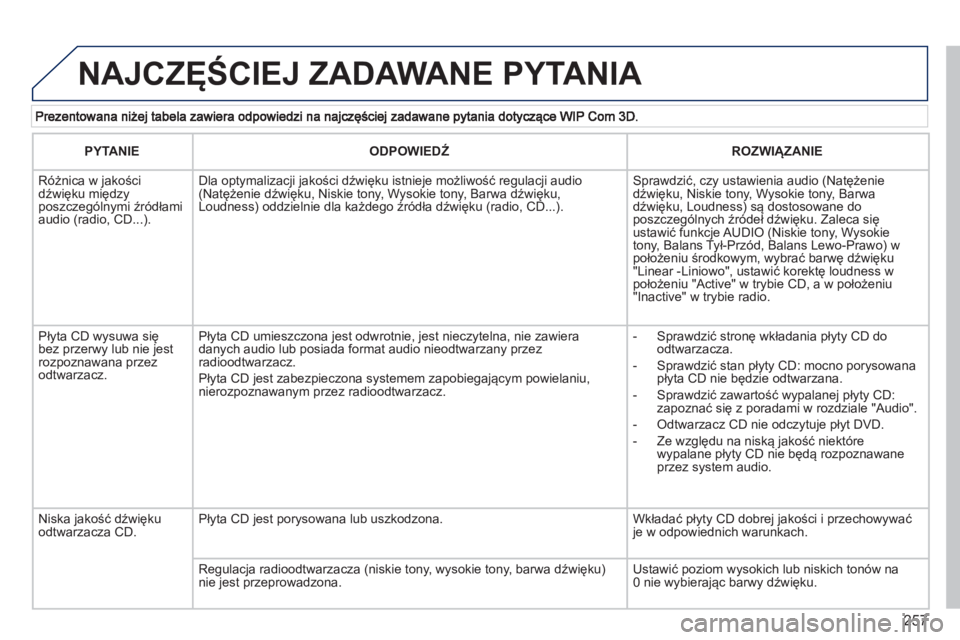
257
NAJCZĘŚCIEJ ZADAWANE PYTANIA
PYTANIE
ODPOWIEDŹ
ROZWIĄZANIE
Różnica w jakościdźwięku międzyposzczególnymi źródłami audio (radio, CD...).
Dla optymalizacji jakości dźwięku istnieje możliwość regulacji audio(Natężenie dźwięku, Niskie tony, Wysokie tony, Barwa dźwięku,Loudness) oddzielnie dla każdego źródła dźwięku (radio, CD...).
Sprawdzić, czy ustawienia audio (Natężeniedźwięku, Niskie tony, Wysokie tony, Barwa dźwięku, Loudness) są dostosowane doposzczególnych źródeł dźwięku. Zaleca sięustawić funkcje AUDIO (Niskie tony, Wysokietony, Balans Tył-Przód, Balans Lewo-Prawo) wpołożeniu środkowym, wybrać barwę dźwięku"Linear -Liniowo", ustawić korektę loudness wpołożeniu "Active" w trybie CD, a w położeniu"Inactive" w trybie radio.
Płyta CD wysuwa się bez przerwy lub nie jestrozpoznawana przezodtwarzacz.
Płyta CD umieszczona jest odwrotnie, jest nieczytelna, nie zawiera danych audio lub posiada format audio nieodtwarzany przezradioodtwarzacz.
Płyta CD jest zabezpieczona systemem zapobiegającym powielaniu, nierozpoznawanym przez radioodtwarzacz.
- Sprawdzić stronę wkładania płyty CD do odtwarzacza.
- Sprawdzić stan płyty CD: mocno porysowanapłyta CD nie będzie odtwarzana.
- Sprawdzić zawartość wypalanej płyty CD: zapoznać się z poradami w rozdziale "Audio".
- Odtwarzacz CD nie odczytuje płyt DVD.
- Ze względu na niską jakość niektóre wypalane płyty CD nie będą rozpoznawane przez system audio.
Niska jakość dźwięku odtwarzacza CD. Płyta CD jest porysowana lub uszkodzona.
Wkładać płyty CD dobrej jakości i przechowywać je w odpowiednich warunkach.
Regulacja radioodtwarzacza (niskie tony, wysokie tony, barwa dźwięku) nie jest przeprowadzona.
Ustawić poziom wysokich lub niskich tonów na 0 nie wybierając barwy dźwięku.
Page 288 of 352
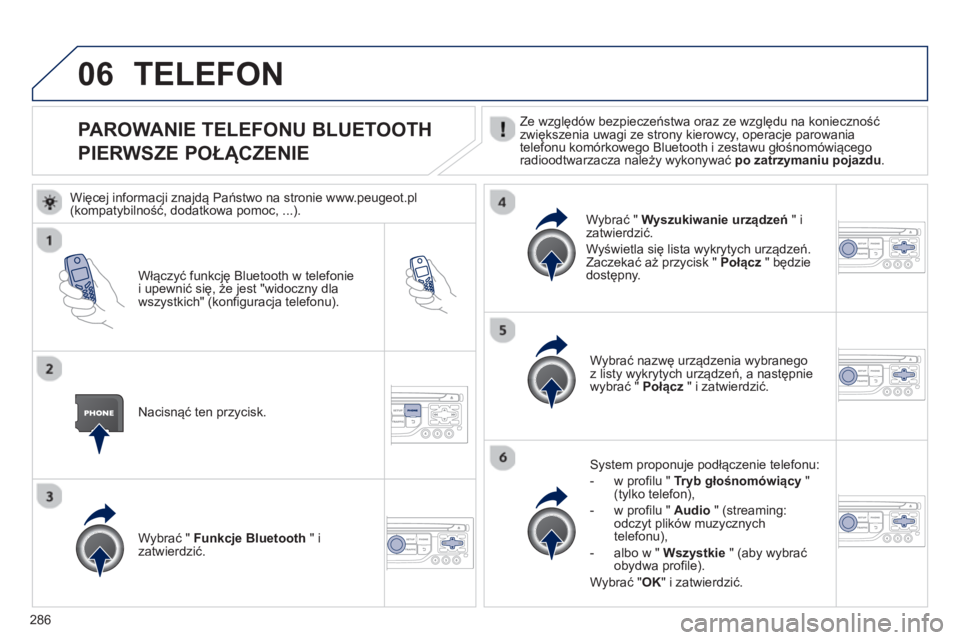
286
06
PAROWANIE TELEFONU BLUETOOTH
PIERWSZE POŁ
ĄCZENIE
Ze względów bezpieczeństwa oraz ze względu na konieczność
zwiększenia uwagi ze strony kierowcy, operacje parowania
telefonu komórkowego Bluetooth i zestawu głośnomówiącegoradioodtwarzacza należy wykonywać po zatrzymaniu pojazdu .
Włączyć funkcję Bluetooth w telefonie
i upewnić się, że jest "widoczny dla
wszystkich" (konfiguracja telefonu).
Nacisn
ąć ten przycisk.W
ybrać nazwę urządzenia wybranego
z listy wykrytych urządzeń, a następnie
wybrać " Połącz" i zatwierdzić.
S
ystem proponuje podłączenie telefonu:
- w
profilu " Tryb głośnomówiący"(tylko telefon),
- w profilu "
Audio" (streaming: odczyt plików muzycznych
telefonu),
-
albo w " Wszystkie" (aby wybrać obydwa profile).
W
ybrać "OK
" i zatwierdzić. W
ybrać " Funkcje Bluetooth
" i
zatwierdzić. W
ybrać " Wyszukiwanie urządzeń" izatwierdzić.
W
yświetla się lista wykrytych urządzeń.
Zaczekać aż przycisk " Połącz" będziedostępny.
TELEFON
Więcej informacji znajdą Państwo na stronie www.peugeot.pl (kompatybilność, dodatkowa pomoc, ...).